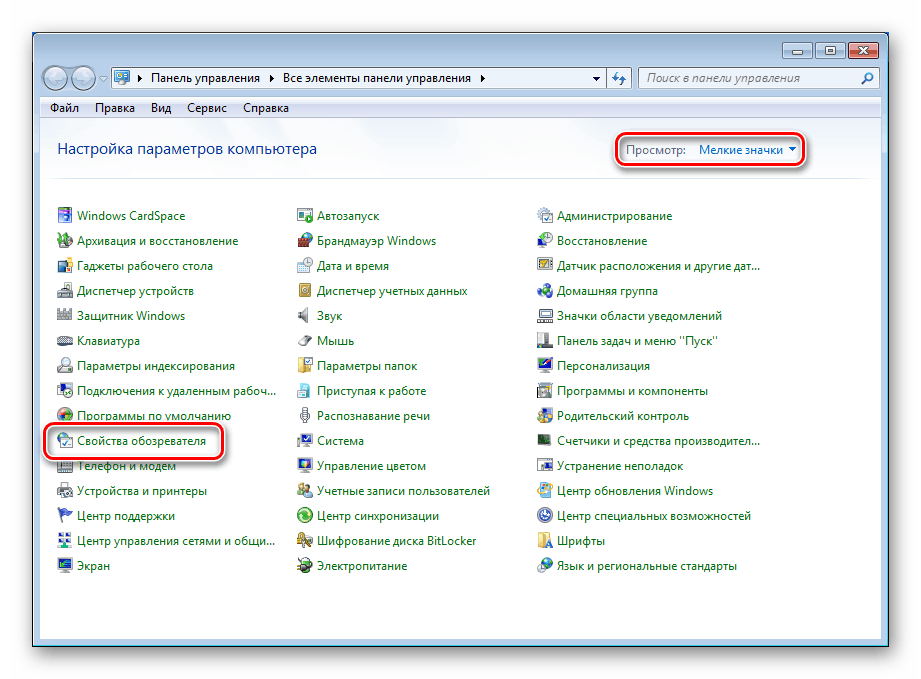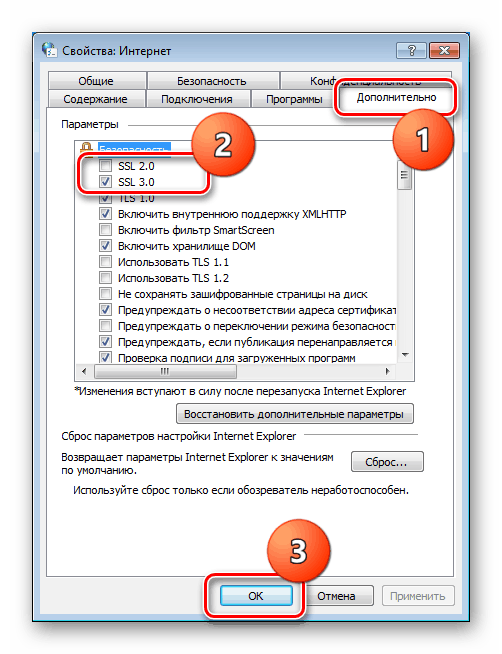Popravite ažuriranje pogreške 80072f8f u sustavu Windows 7
Ažuriranja operativnog sustava Windows osmišljena su kako bi se osigurala sigurnost korisničkih podataka, kao i dodavanje različitih inovacija od razvojnih inženjera. U nekim slučajevima, tijekom postupka ručnog ili automatskog ažuriranja, mogu se pojaviti razne pogreške koje ometaju njegov uobičajeni završetak. U ovom članku ćemo pogledati jedan od njih, koji ima kod 80072f8f.
Sadržaj
Pogreška ažuriranja 80072f8f
Ta se pogreška pojavljuje iz različitih razloga - od nedosljednosti sistemskog vremena s postavkama poslužitelja ažuriranja do greške u mrežnim postavkama. Također može biti neuspjeh u sustavu šifriranja ili pri registraciji nekih knjižnica.
Sljedeće preporuke trebaju se primijeniti u kompleksu, to jest, ako onemogućimo enkripciju, ne biste ga trebali uključiti odmah nakon neuspjeha, već nastavite rješavati problem drugim metodama.
Prva metoda: Postavke vremena
Vrijeme sustava je vrlo važno za normalno funkcioniranje mnogih komponenti sustava Windows. To se odnosi na aktivaciju softvera, uključujući operativni sustav, kao i na naš trenutni problem. To je zbog činjenice da poslužitelji imaju svoje vlastite postavke vremena, a ako se ne podudaraju s lokalnim, dolazi do kvara. Ne biste trebali misliti da zaostajanje u jednoj minuti neće ništa utjecati, to uopće nije slučaj. Da biste je ispravili, dovoljno je napraviti odgovarajuće postavke.
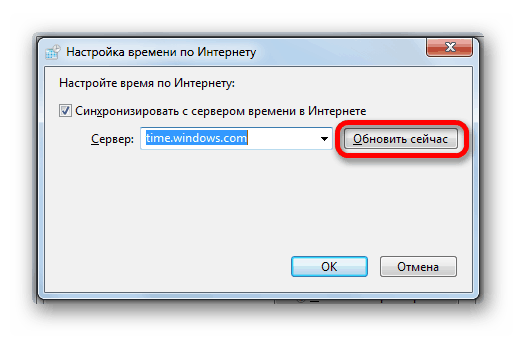
Više detalja: Sinkronizirajte vrijeme u sustavu Windows 7
Ako se nakon izvođenja operacija opisanih u članku na gornjoj vezi, pogreška ponovi, pokušajte sve to učiniti ručno. Točno lokalno vrijeme možete saznati na posebnim resursima na internetu tako da upišete odgovarajući upit u tražilicu.
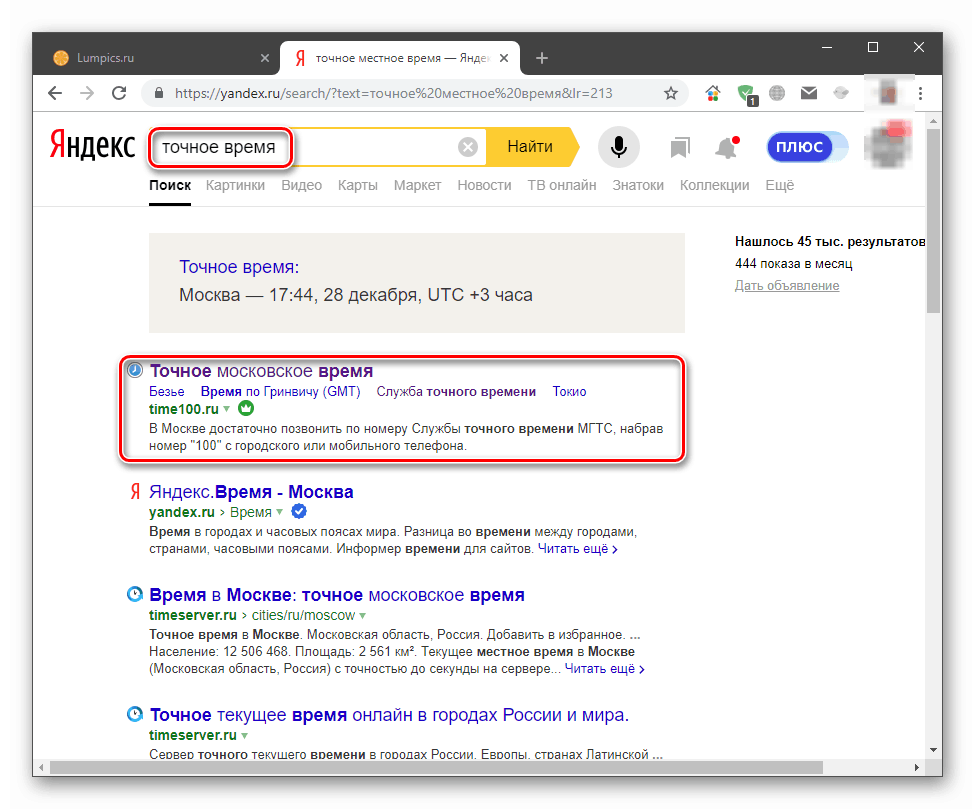
Klikom na jednu od tih stranica možete dobiti informacije o vremenu u različitim gradovima svijeta, kao iu nekim slučajevima netočnosti u postavkama sustava.
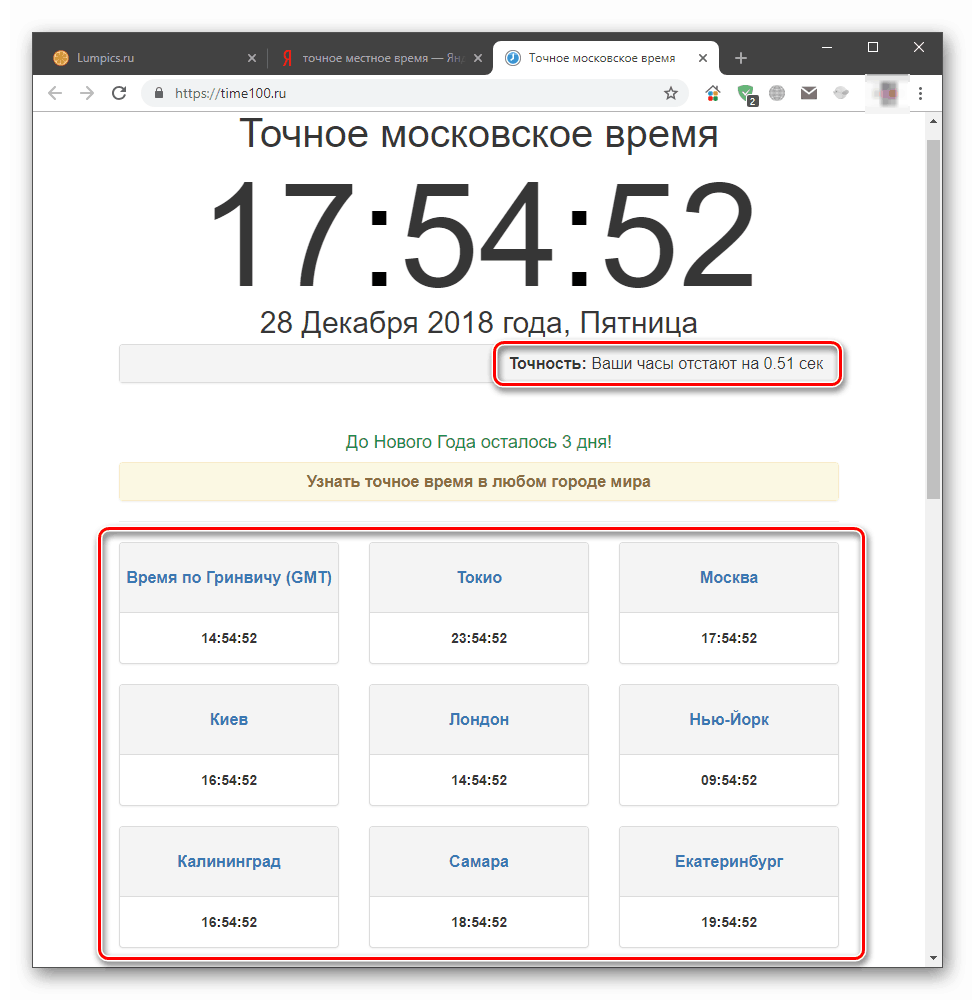
Druga metoda: postavke šifriranja
U sustavu Windows 7 standardni preglednik preuzima ažuriranja s Microsoftovih poslužitelja. Internet Explorer s mnogim sigurnosnim postavkama. Zanima nas samo jedan dio u bloku njegovih postavki.
- Idite na "Upravljačka ploča" , prebacite se na prikaz "Male ikone" i potražite aplet "Internet Options" .
![Dođite do svojstava preglednika s upravljačke ploče u sustavu Windows 7]()
- Otvorite karticu "Napredno" i na samom vrhu popisa uklonite potvrdne okvire u blizini oba SSL certifikata. Najčešće će biti instaliran samo jedan. Nakon tih radnji kliknite U redu i ponovno pokrenite računalo.
![Onemogućite potvrde šifriranja u svojstvima preglednika u sustavu Windows 7]()
Bez obzira na to je li se ispostavilo da je ažuriran ili ne, vratite se na isti blok postavke IE i stavite ček na mjesto. Napominjemo da morate instalirati samo onaj koji je uklonjen, a ne oboje.
Metoda 3: Resetirajte mrežne postavke
Mrežne postavke uvelike utječu na zahtjeve koje naše računalo šalje ažuriranjima poslužitelja. Iz raznih razloga mogu imati netočne vrijednosti i moraju se vratiti na zadane vrijednosti. To je učinjeno u "Command Line" , otvoreno isključivo u ime administratora.
Više detalja: Kako omogućiti "Command Prompt" u sustavu Windows 7
U nastavku navodimo naredbe koje treba izvršiti u konzoli. Redoslijed ovdje nije važan. Nakon što unesete svaku od njih, pritisnite "ENTER" i nakon uspješnog završetka ponovno pokrenite računalo.
ipconfig /flushdns
netsh int ip reset all
netsh winsock reset
netsh winhttp reset proxy
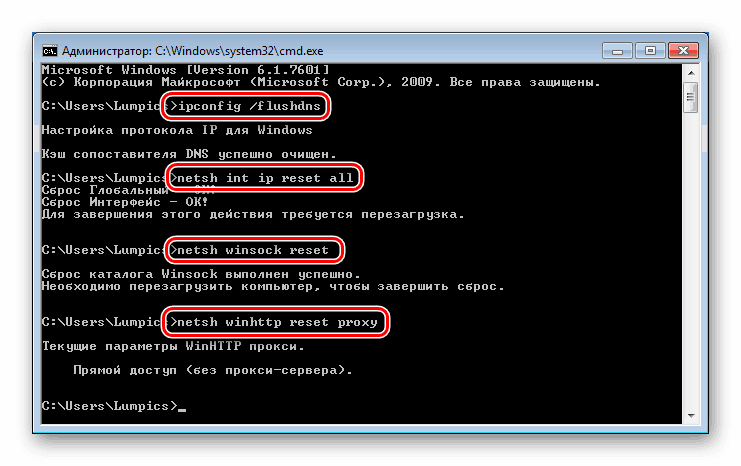
Metoda 4: Registrirajte knjižnice
Od nekih knjižnica sustava odgovornih za ažuriranja, registracija može "odletjeti", a Windows ih jednostavno ne može koristiti. Da bi se vratilo sve što je bilo, potrebno je ručno ih registrirati. Ovaj se postupak također provodi u “Command Line” , koji se otvara u ime administratora. Naredbe su:
regsvr32 Softpub.dll
regsvr32 Mssip32.dll
regsvr32 Initpki.dll
regsvr32 Msxml3.dll
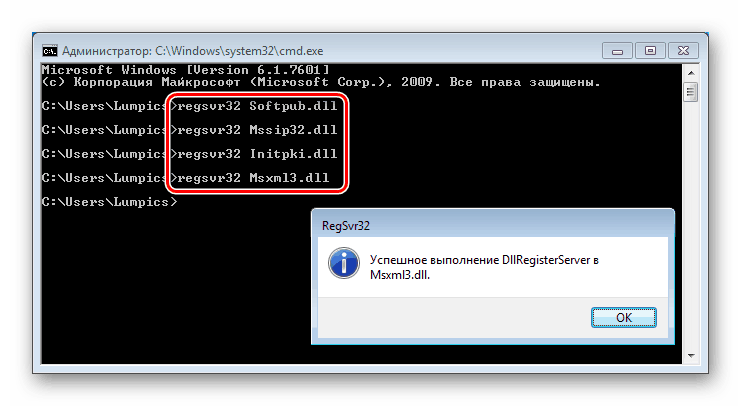
Ovdje bi trebalo slijediti slijed, budući da nije sigurno da postoje izravne ovisnosti između tih knjižnica. Nakon izvršavanja naredbi ponovno pokrenite sustav i pokušajte nadograditi.
zaključak
Pogreške do kojih dolazi pri ažuriranju sustava Windows događaju se često, a nije ih uvijek moguće riješiti na gore opisani način. U takvim slučajevima morat ćete ponovno instalirati sustav ili odbiti instalaciju ažuriranja, što je s gledišta sigurnosti pogrešno.